Bij het bewerken van afbeeldingen in Corel PaintShop Pro is de omgang met lagen cruciaal voor de effectiviteit van je creatieve werkproces. Lagen stellen je in staat om verschillende elementen van je ontwerp onafhankelijk van elkaar te bewerken. In deze handleiding bespreken we de verschillende typen lagen, hun functies en de optimale toepassingsmogelijkheden in je projecten. Laten we samen ontdekken hoe je jouw lagen efficiënt kunt gebruiken.
Belangrijkste inzichten
- Corel PaintShop Pro biedt verschillende typen lagen: rasterlagen, vectorlagen en media-elementen.
- Je kunt lagen hernoemen, hun mengmodi en dekking aanpassen om verschillende effecten te bereiken.
- Een goede organisatie van je lagen is vooral bij uitgebreide projecten essentieel.
Stapsgewijze handleiding
1. Open een nieuw document
Om met je project te beginnen, open je eerst een nieuw document. Klik op Bestand > Nieuw. Hier heb je de keuze uit verschillende voorinstellingen voor je nieuwe document.
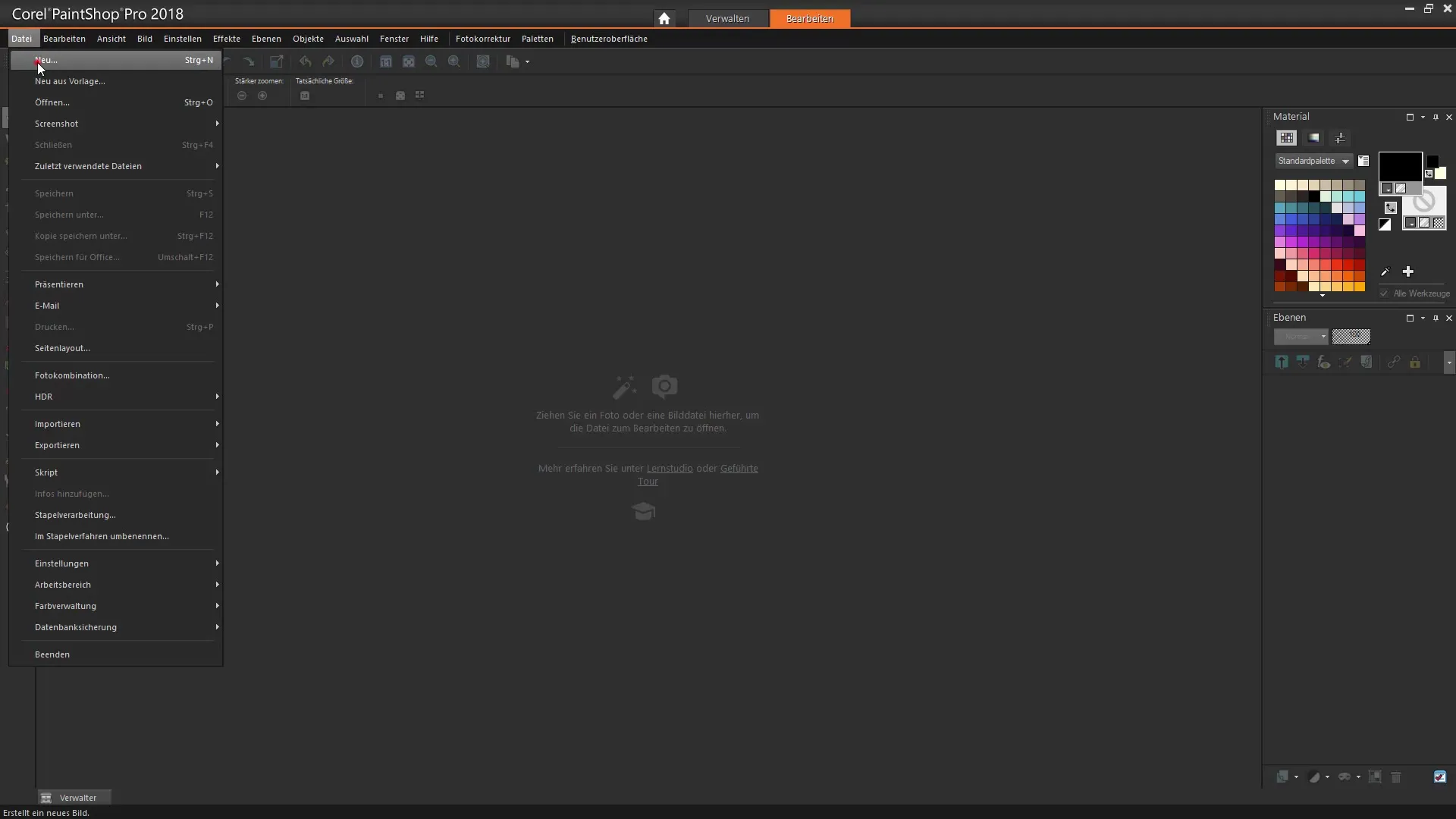
2. Selectie van een achtergrond
In de volgende stap biedt PaintShop Pro drie soorten achtergronden: rasterachtergrond, vectorachtergrond en soort media-achtergrond. Afhankelijk van je vereisten kun je de juiste soort achtergrond kiezen. Bij het werken met foto's is de rasterachtergrond meestal de beste keuze.
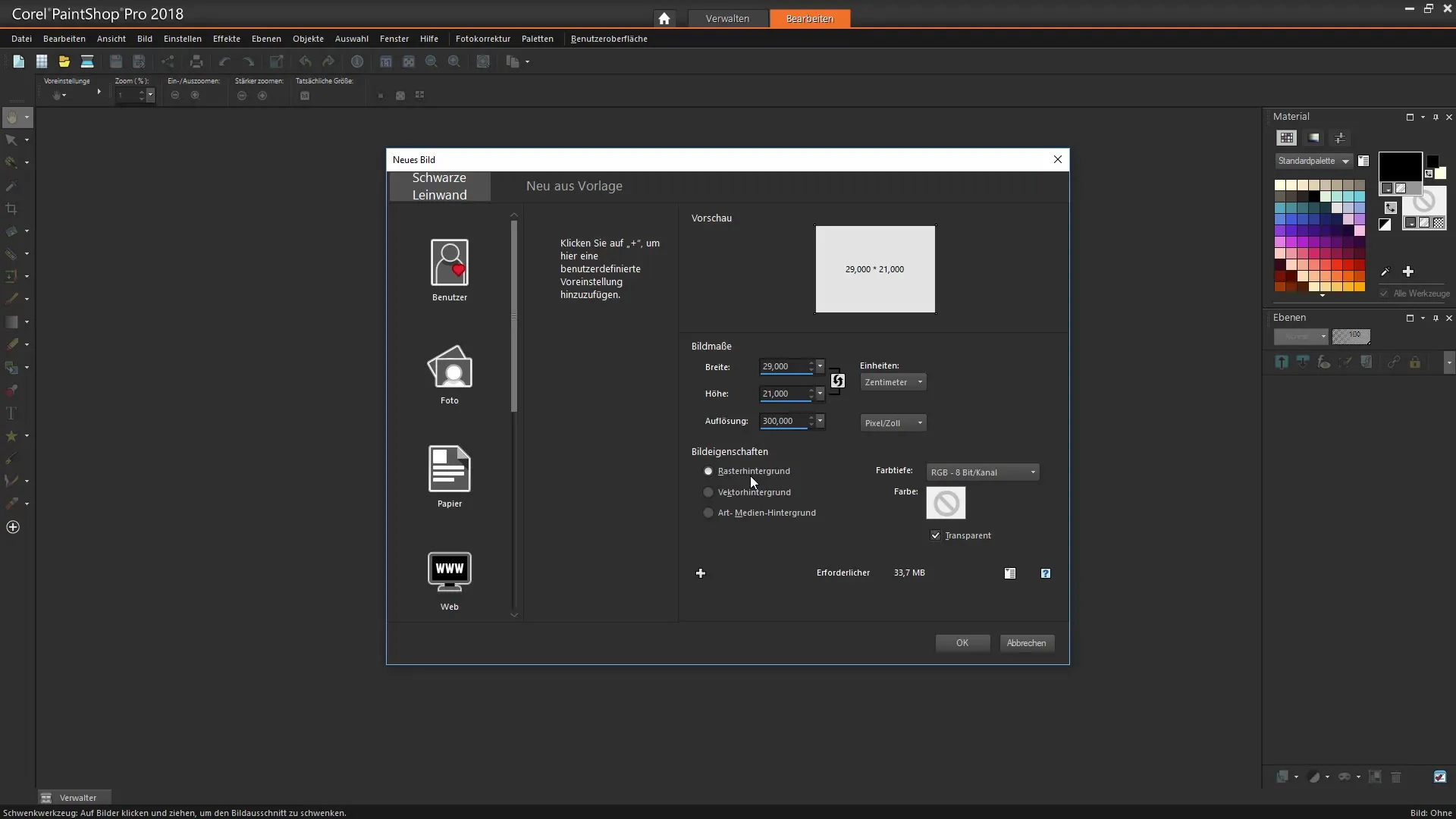
3. Maak een nieuwe rasterlaag aan
Klik nu op de knop voor nieuwe lagen om een nieuwe rasterlaag aan te maken. Je kunt de gewenste naam aan de nieuwe laag toekennen en de mengmodi instellen om te bepalen hoe deze laag met de onderliggende interacteert.
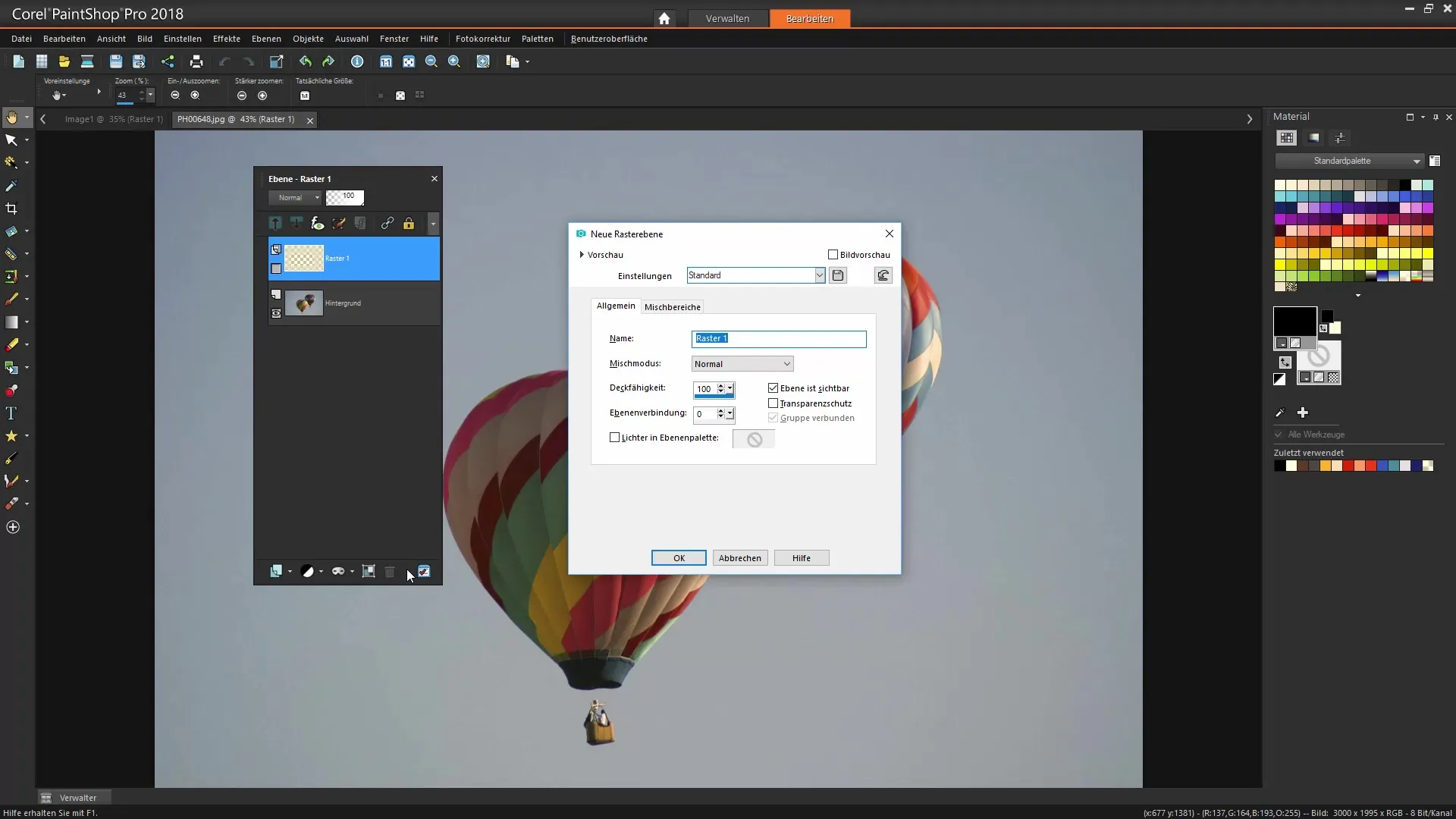
4. Aanpassing van de mengmodi
De mengmodi zijn cruciaal om te definiëren hoe de kleuren van de huidige laag invloed hebben op de onderliggende laag. Je kunt tussen verschillende effecten schakelen, zoals Normaal, Luminantie, Vermenigvuldiging en Overlay, afhankelijk van het gewenste visuele resultaat.
5. Variëren van de dekking
Een andere manier om het effect van je lagen te beïnvloeden, is het aanpassen van de dekking. Versleep de schuifregelaar om de dekking van de huidige laag te verhogen of te verlagen – zo kun je bijvoorbeeld een transparant effect creëren.
6. Werken met vectorlagen
Wanneer je met vormen werkt, is het zinvol om een vectorlaag te maken. Met de vectorhulpmiddelen kun je objecten teken die gesloten of open kunnen zijn, en hun eigenschappen zoals kleur en contouren flexibel aanpassen.
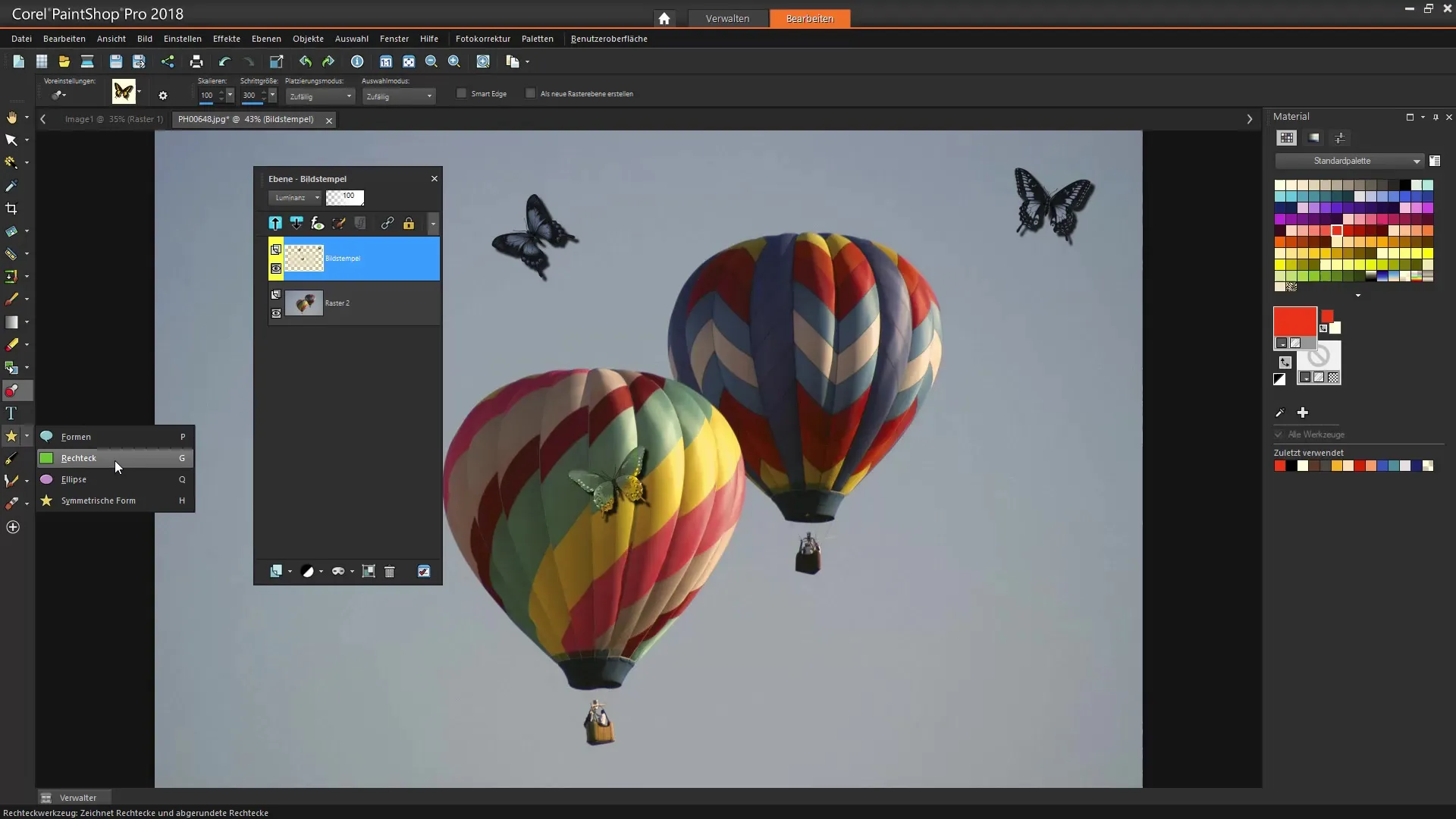
7. Voeg tekst toe
Corel PaintShop Pro laat je ook teksten als vectoren maken. Klik gewoon in je document en begin te schrijven. Je kunt de tekst later schalen of kleur en stijl aanpassen zonder kwaliteitsverlies.
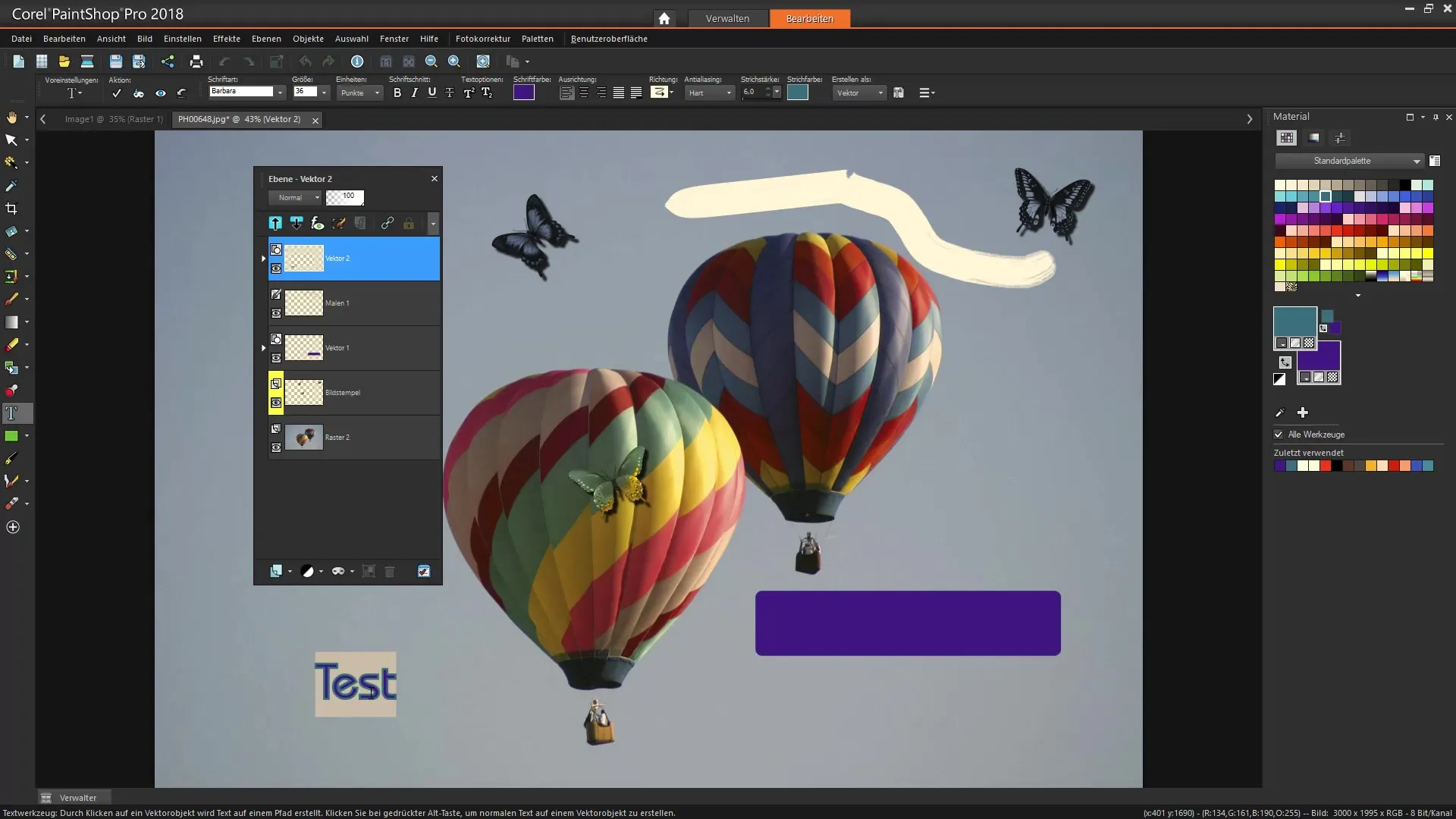
8. Groeperen van lagen
Bij uitgebreide projecten is het vaak nuttig om lagen te groeperen. Selecteer meerdere lagen, klik met de rechtermuisknop en kies "Groep maken". Zo houd je het overzicht over je projecten.
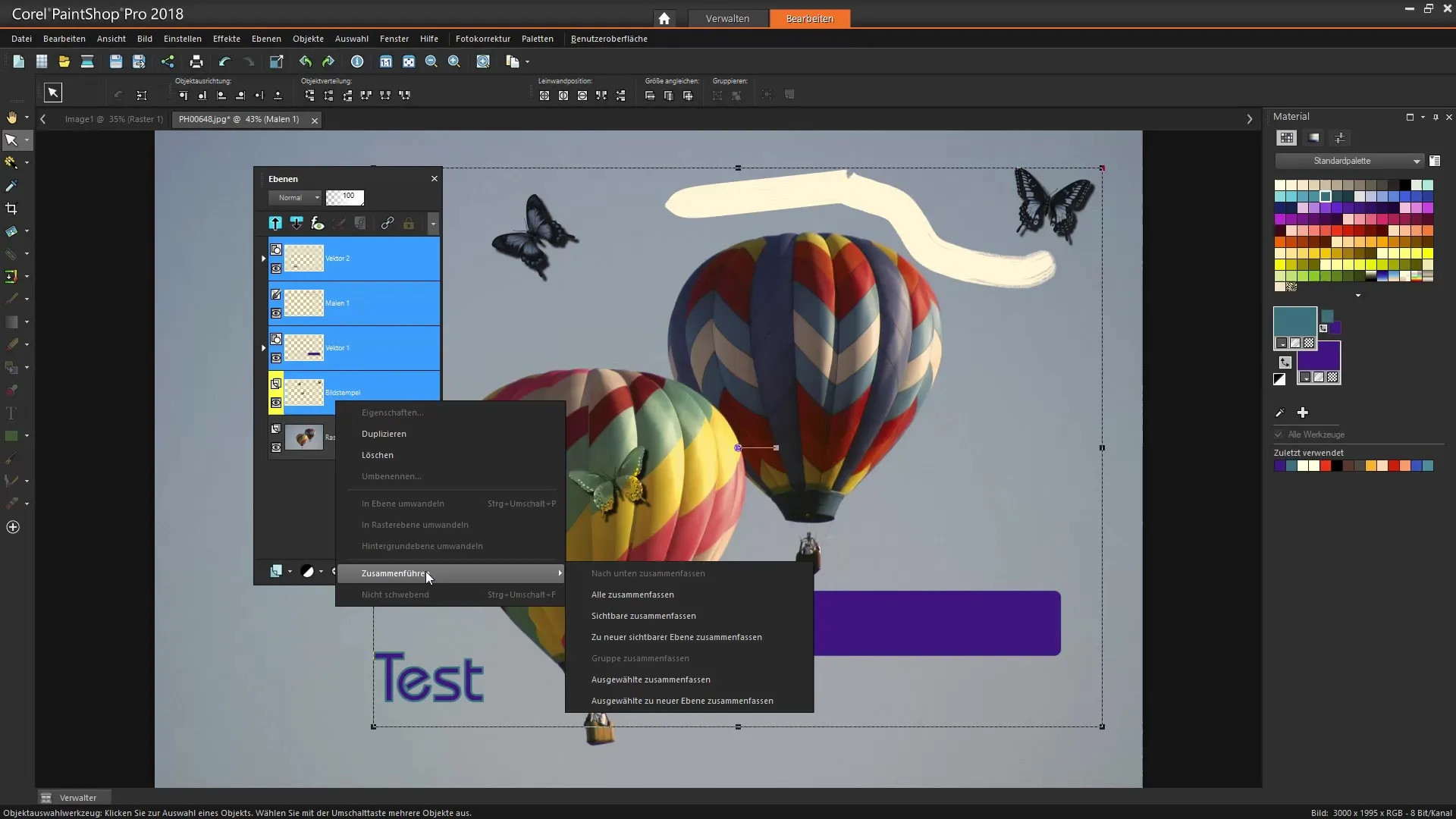
9. Gebruik maken van maskers
Met maskers kun je bepaalde delen van je lagen verbergen of zichtbaar maken zonder de originele laag te veranderen. Kies de juiste laag en klik op het masker-symbol in het lagenpalet.
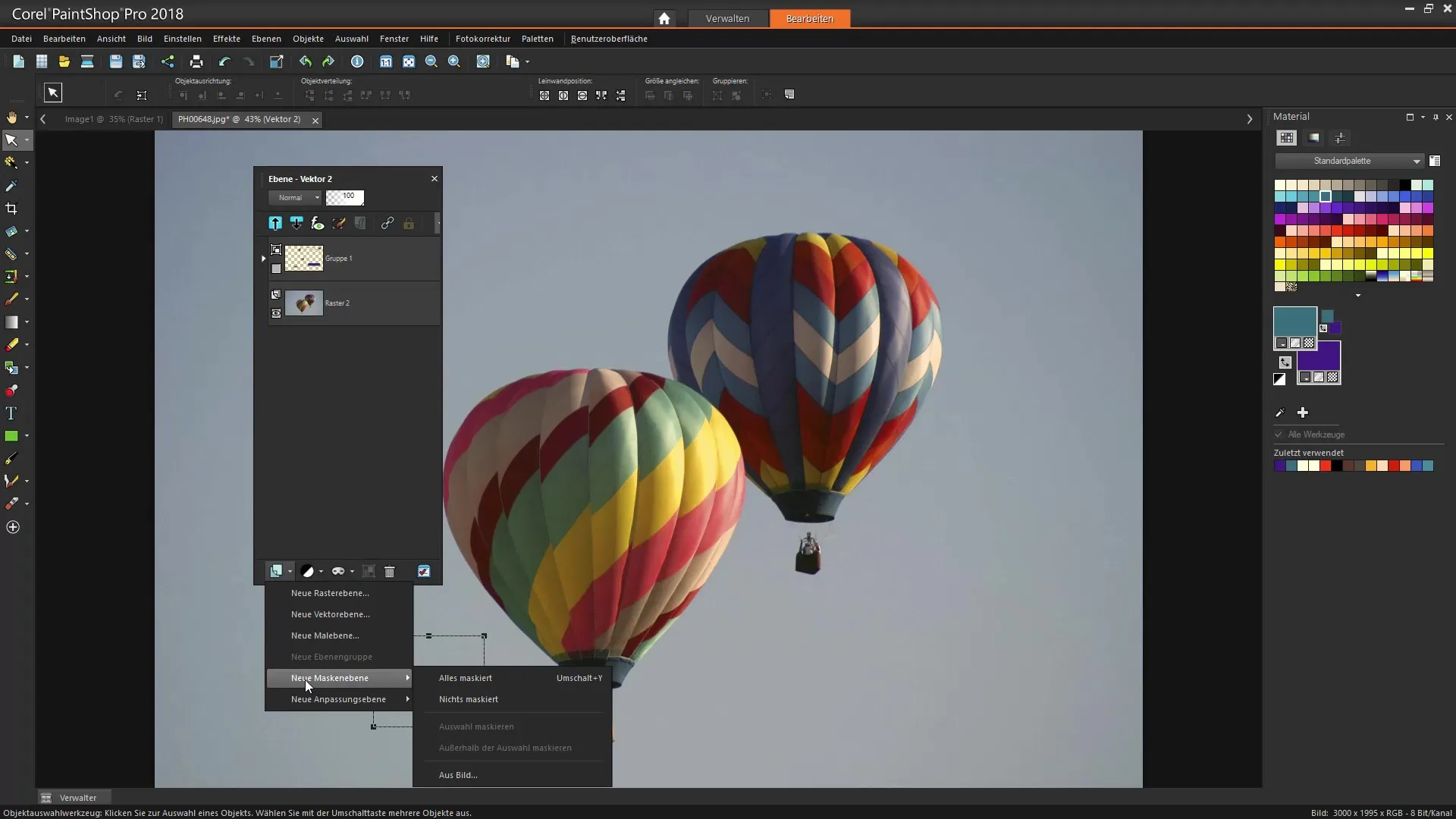
10. Workflow controleren
Tot slot, controleer je workflow door de zichtbaarheid van de verschillende lagen te beheren. Zo kun je ervoor zorgen dat alles correct is gerangschikt en het gewenste effect wordt bereikt.
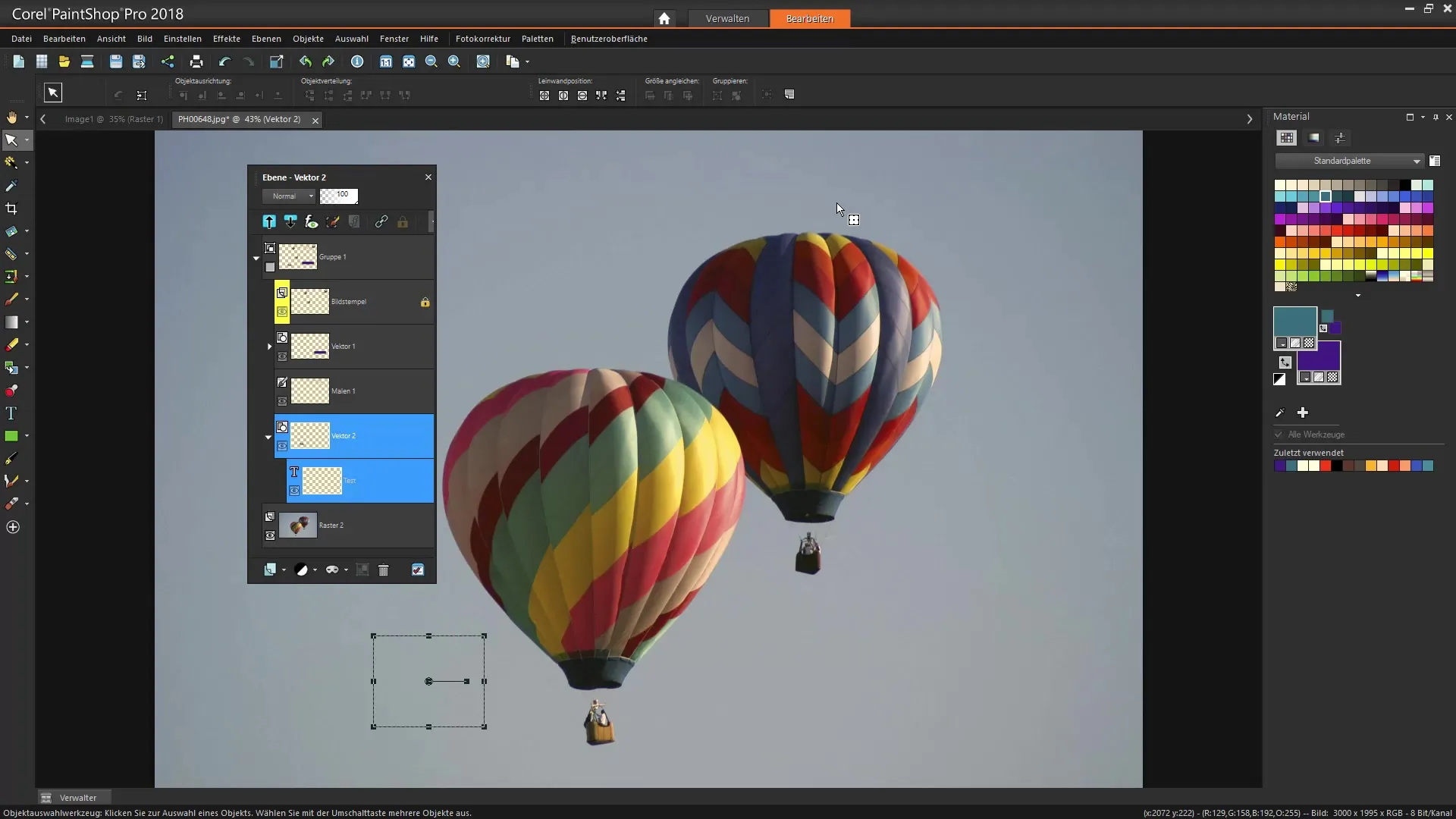
Samenvatting – Omgang met lagen in Corel PaintShop Pro
De juiste omgang met lagen is cruciaal voor jouw creatieve proces in Corel PaintShop Pro. Van het kiezen van de achtergrond tot het aanpassen van de mengmodi en dekking, tot het groeperen van lagen – al deze aspecten dragen bij aan de effectiviteit van jouw ontwerpen. Met de hier beschreven stappen kun je gericht werken en je projecten organiseren.
Veelgestelde vragen
Hoeveel lagen kunnen er in Corel PaintShop Pro gebruikt worden?Corel PaintShop Pro ondersteunt tot 500 lagen in een project.
Kan ik tekst in PaintShop Pro als vector bewerken?Ja, tekst wordt als vectorlaag aangemaakt en kan zonder kwaliteitsverlies geschaald worden.
Hoe kan ik lagen organiseren?Je kunt lagen groeperen en ze kleuren toewijzen om ze in het lagenpalet duidelijk te structureren.
Zijn maskers eenvoudig te gebruiken?Ja, maskers stellen je in staat om delen van je laag te verbergen of zichtbaar te maken zonder het originele beeld te veranderen.

